Jūs varat notīrīt datora cieto disku, izmantojot sistēmas lietojumprogrammas un utilītas. Viņi atļauj automātiskais režīms izdzēst pagaidu failus, manuāli atbrīvoties no nevajadzīgiem datiem, kā arī pilnībā izdzēst visu informāciju - izvēle ir jūsu ziņā. Daži ārējo diskdziņu veidi ir zibatmiņas diski, disketes, ārējie cietie diski - var arī tīrīt šādā veidā, savukārt citiem - CD / DVD - būs jāizmanto papildu programmas.
Lietošanas instrukcija
Ja diska apjoms ir jāattīra no pagaidu failiem, kurus neizmanto operētājsistēma un lietojumprogrammas, atveriet šī diska rekvizītu logu. Lai to izdarītu, palaidiet "Explorer", ar peles labo pogu noklikšķiniet uz vēlamā objekta ikonas un konteksta izvēlnē atlasiet līniju "Properties".
Cilnē “Properties” blakus diagrammai, kurā tiek parādīta brīva un aizņemta vieta, ir poga “Disk Cleanup” - noklikšķiniet uz tās. Ekrānā parādās brīdinājums, ka saraksts tiek sastādīts. nevajadzīgi faili var ilgt vairākas minūtes. Pagaidiet, līdz sistēmas programma tiek pabeigta.
Failu sarakstā, kas tiks ievietots cilnes "Diska tīrīšana" logā, kas parādās, kad process ir pabeigts, atzīmējiet izvēles rūtiņas blakus tām failu grupām, kuras jūs neiebilstat. Izceļot katru rindu, jūs varat izlasīt šīs failu grupas mērķa skaidrojumu. Sāciet tīrīšanu, nospiežot pogu Labi.
Tajā pašā logā ir vēl viena cilne - "Advanced". Tas ir sadalīts divās daļās, un katrā ir ievietota poga “Notīrīt”. Noklikšķiniet uz augšdaļas, ja vēlaties atvērt sarakstu instalētās lietojumprogrammas un atbrīvojiet vietu diskā, izdzēšot dažus no tiem. Izmantojiet apakšējo, lai piekļūtu saglabāto atkopšanas punktu sarakstam - arī vecu un neizmantotu izdzēšana var palielināties diska vietas.
Ja jums ir nepieciešama kopēja diska tīrīšana no visiem failiem, atlasiet komandu "Formatēt", noklikšķinot uz ikonas vēlamais disks Pārlūka logā noklikšķiniet ar peles labo pogu. Šī komanda parādīs operācijas iestatījumu logu. Tajā jūs varat izvēlēties veidu failu sistēma un klastera izmēru, iestatiet apjoma etiķeti un izvēlieties ātru formatējumu vai garu, bet rūpīgāku
Datori ir tik iesakņojušies mūsu dzīvē, ka vienkārši nav iespējams iedomāties pasauli bez viņiem. Neskatoties uz to, daudzi lietotāji nezina, kā rūpēties par savu "dzelzs zirgu". Piemēram, ne visi zina, kā iztīrīt disku C. Šis raksts palīdzēs aizpildīt zināšanu trūkumu.
Sistēmas diska aizpildīšana var radīt vairākas neērtības. Ja diskā C ir maz vietas, var rasties šādas problēmas:
- Jūs nevarat instalēt jaunas programmas;
- Operētājsistēmas atjauninājumiem nav vietas;
- Tiek samazināts datora ātrums.
Pirmā problēma ir viegli atrisināma. Ja diskā C nav pietiekami daudz vietas, varat instalēt jaunas programmas citās sadaļās (D, E utt.). Bet ko darīt ar otro un trešo rindkopu? Tikai viena izeja - jums ir jātīra sistēmas disks. Kā to var izdarīt? Kā atbrīvot vietu diskā C? Atbildi var atrast šajā rakstā.
Kā atbrīvot vietu sistēmas diskā?
Daudziem nav ne jausmas, kā tīrīt. vietējais disks C. Cilvēki kļūdaini domā, ka tas ir ļoti grūti. Datora tīrīšana ir ātrs un ērts process, kam nav vajadzīgas īpašas IT zināšanas. Tomēr nevajadzētu aizmirst šo procedūru. Sistēmas disks jātīra vismaz reizi mēnesī.
Ir daudz veidu, kā datoru notīrīt no gružiem. Visefektīvākais, ko mēs apsvērsim šajā rakstā. Pirms sākat, jāņem vērā, ka tālāk norādītās metodes var izmantot, lai attīrītu disku C no atkritumiem operētājsistēmā Windows 10, Windows 7 un citās šīs OS versijās.
Nevajadzīgu programmu manuāla noņemšana
Protams, visvairāk vietas aizņem programmatūra. Tāpēc, kad vēlaties tīrīt disku C no atkritumiem, pirmkārt, uzmanība jāpievērš programmatūrai.
Kā iztīrīt C disku no nevajadzīgiem failiem? Lai atinstalētu programmu, jums jāizmanto iebūvētais windows utilīta. Lai to sāktu, jums jāiet uz izvēlni "Sākt" un nolaižamajā cilnē atlasiet "Vadības panelis". Tad jums jāiet uz sadaļu "Atinstalēt programmas".
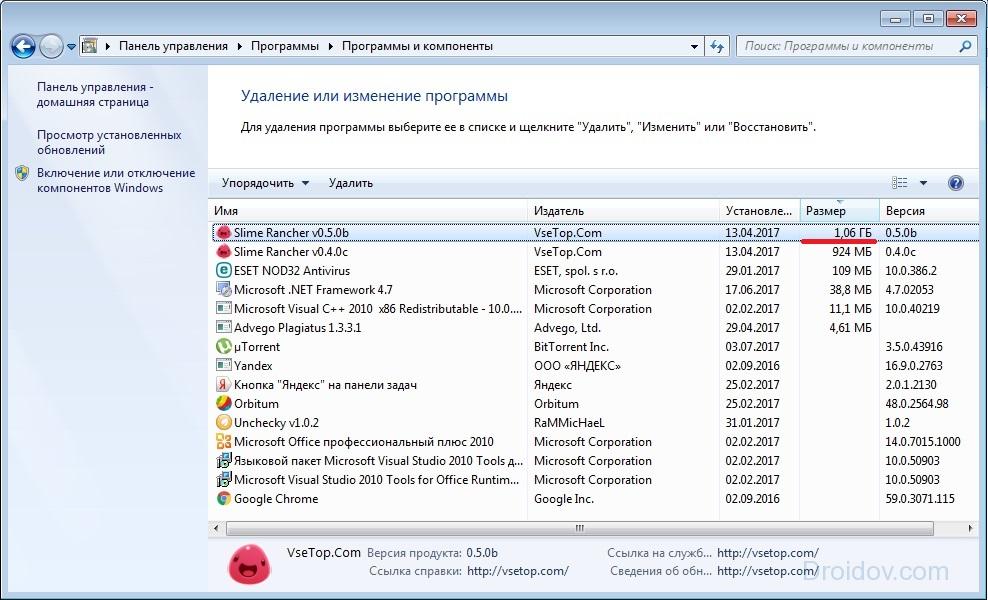
Atveras jauns logs, kurā ir informācija par visām datorā esošajām programmām. Tos var sakārtot pēc lieluma, datuma vai nosaukuma. Ko var noņemt? Pirmkārt, programmatūra, kas vispār netiek izmantota, tiek atinstalēta. Parasti tās ir iepriekšējās spēles. Lai noņemtu programmu, noklikšķiniet uz tās RMB, pēc tam parādīsies atbilstošā cilne.
Windows iegultā utilīta
Izmantojot standartu, jūs varat atbrīvot datoru no gružiem windows utilītas. Tas tiek darīts ļoti vienkārši. Jums jāiet “Datorā” un diskā jānoklikšķina uz RMB, kuru mēs notīrīsim. Nolaižamajā sarakstā noklikšķiniet uz vienuma “Properties”, pēc kura atveras jauns logs ar informāciju par atmiņas nodalījumu. Mēs esam ieinteresēti cilnē "Vispārīgi". Mēs ejam tur un noklikšķiniet uz pogas "Diska tīrīšana".
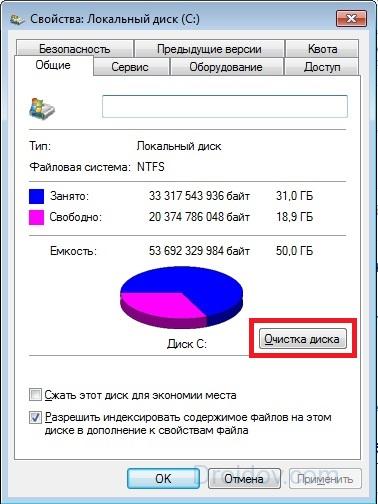
Iebūvētā utilīta sāks analizēt datus un meklēt nevajadzīgus failus. Tas prasīs noteiktu laiku. Pēc tam, kad programma būs analizējusi datora atmiņu, tajā parādīsies nevajadzīgo failu saraksts. Tie jāpārbauda un pēc tam noklikšķiniet uz “Labi”.

Šādā veidā nevar atbrīvot daudz atmiņas, taču varat laimēt pāris desmitus megabaitu.
Pagaidu faili
Lai pareizi uzstādītu vai atjauninātu programmas, antivīrusus utt. pagaidu faili tiek izveidoti datorā. Operētājsistēma tos saglabā mapē Temp, kas atrodas uz diska C. Pagaidu faili nav nepieciešami programmu ikdienas darbam. Tāpēc programmatūra, kas izmanto starpposma resursus, tos izdzēš pēc instalēšanas vai atjaunināšanas automātiski.
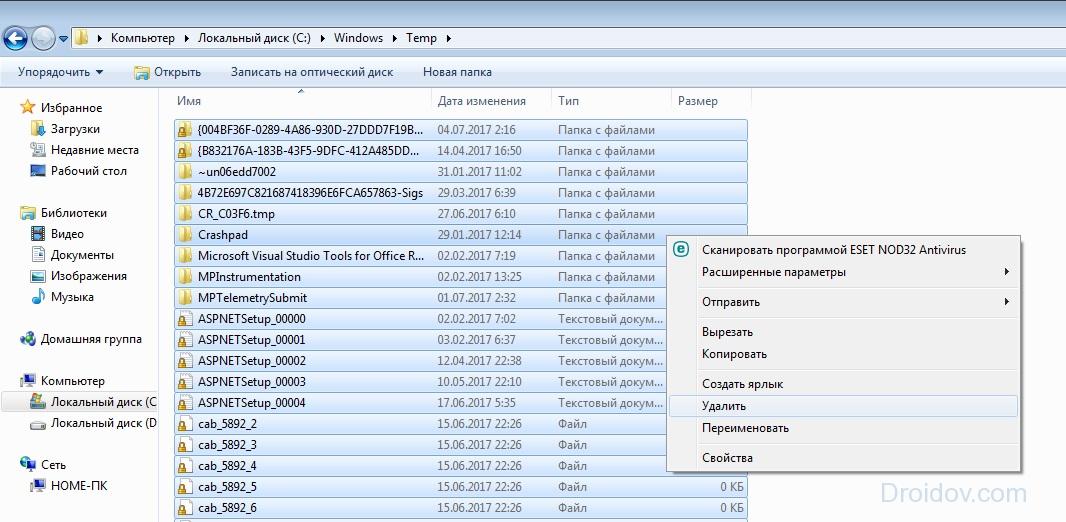
Tomēr dažreiz notiek avārija, kuras dēļ pagaidu faili netiek izdzēsti. Tas noved pie tā, ka mape Temp sāk pakāpeniski aizsērēt un aizņemt arvien vairāk vietas sistēmas diskā. Lai to labotu, starpposma faili ir jādzēš manuāli. Tas tiek darīts ļoti vienkārši. Jums jāapmeklē mape Temp, kas atrodas datorā\u003e C disks windows mape. Lai atbrīvotu atmiņu C diskdzinī, jums jāinstalē šīs mapes saturs.
![]()
Operētājsistēmās Windows 10, Windows 7 un citās operētājsistēmas versijās pagaidu failu glabāšanai ir divas mapes. Jūs varat nokļūt otrajā, izmantojot izvēlni Sākt. Jums vienkārši jāievada meklēšanas vaicājums% Temp%. Mape ir jāatver un jātīra. Dažreiz to ir vērts atzīmēt operētājsistēma var dot brīdinājumu, ka daži faili netiek izdzēsti. Tas liek domāt, ka tos pašlaik izmanto kāda veida programma. Ja parādās šāds ziņojums, vienkārši noklikšķiniet uz pogas “Izlaist”.
"Grozs"
“Trash” ir īpaša mape, kas ir pagaidu krātuve izdzēstos failus. Viss, kas tur tiek glabāts, aizņem datora atmiņu. Tāpēc "Grozs" laiku pa laikam ir jātīra. Lai to izdarītu, ar peles labo pogu noklikšķiniet uz mapes un nolaižamajā sarakstā noklikšķiniet uz vienuma “Iztukšot miskasti”. Pēc tam mape tiks atbrīvota no atkritumiem, un atmiņa diskdzinī C kļūs lielāka.
"Lejupielādes"
Lietotāji diezgan bieži lejupielādē filmas, mūziku un spēles, izmantojot parastu pārlūka lejupielādētāju. Faili no interneta tiek automātiski saglabāti mapē Lejupielādes. Un tas, kā jūs zināt, atrodas uz diska C. Ja lietotājs bieži lejupielādē dažus failus no interneta, tad brīvā diska telpa ļoti ātri izbeidzas. Lai novērstu C diskdziņa aizsērēšanu, jums laiku pa laikam jāpārbauda sāknēšanas mape, vai tajā nav lielu failu. 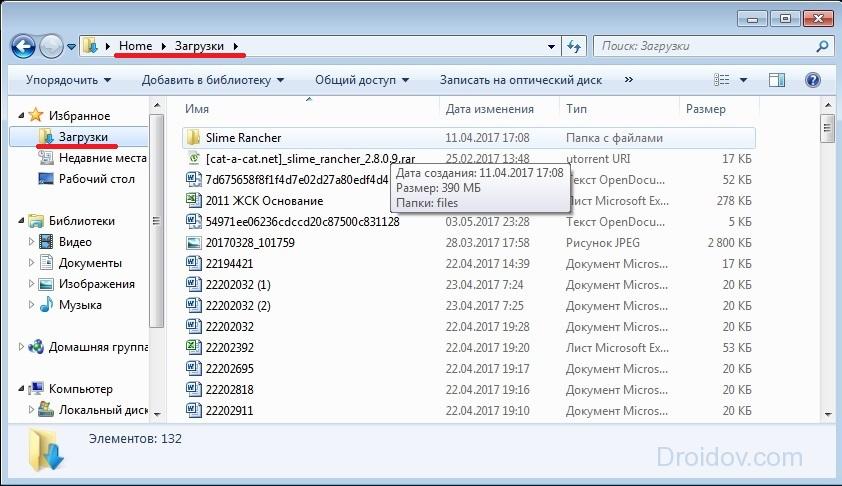
Jums jāatver “Dators” un jādodas uz “Lejupielādes”.
Jums jāpārbauda mapes pieejamība lieli faili un ja tādi ir, tie ir jāizdzēš vai jāpārvieto uz citu disku.
Apmainīt failu
Operētājsistēmā Windows ir lapas fails. Kā tas ietekmē atmiņu un kāpēc tas ir vajadzīgs? Dažreiz sistēmai nav pietiekami daudz RAM, lai veiktu noteiktas darbības. Šādos gadījumos fails no diska paņem noteiktu daudzumu tikai lasāmās atmiņas un izmanto to kā operatīvo atmiņu.
Lai atbrīvotu C disku, mijmaiņas failam jāliek resursi citur. Jums jāiet uz mapi “Dators” un pēc tam noklikšķiniet uz RMB. Parādītajā cilnē noklikšķiniet uz “Properties”. Parādīsies logs. Tajā atveriet sadaļu “Sistēmas papildu iestatījumi”.
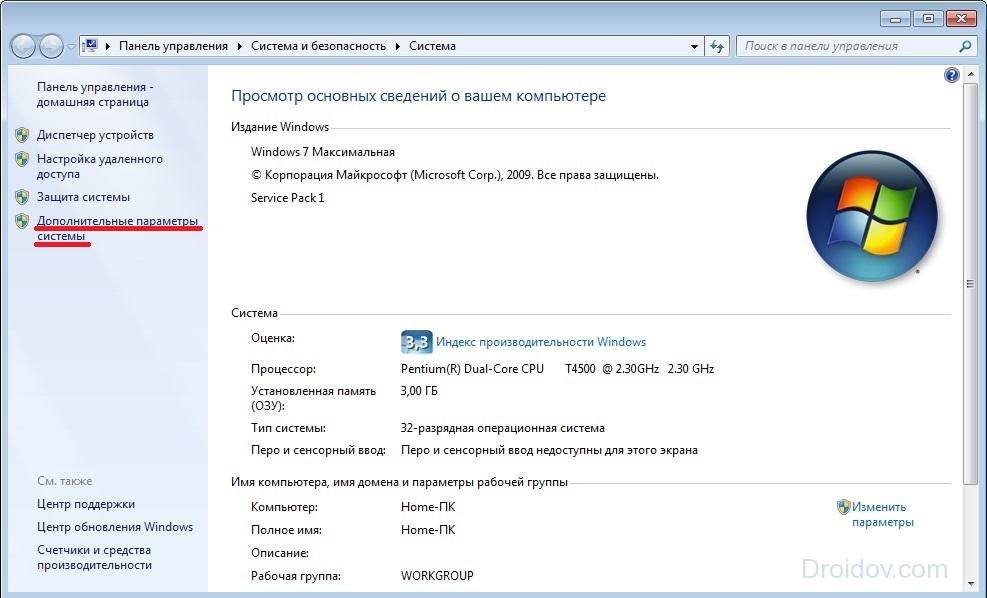
Pēc tam noklikšķiniet uz “Opcijas”.
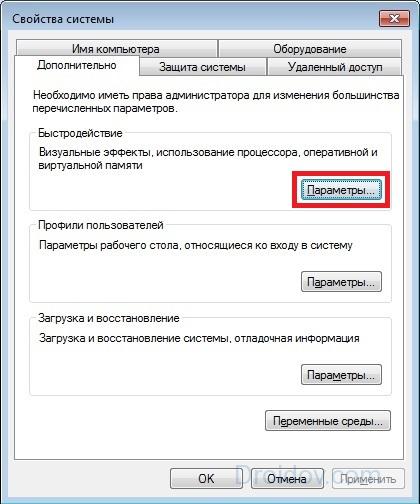
Jaunajā logā dodieties uz sadaļu Papildu un noklikšķiniet uz Mainīt.
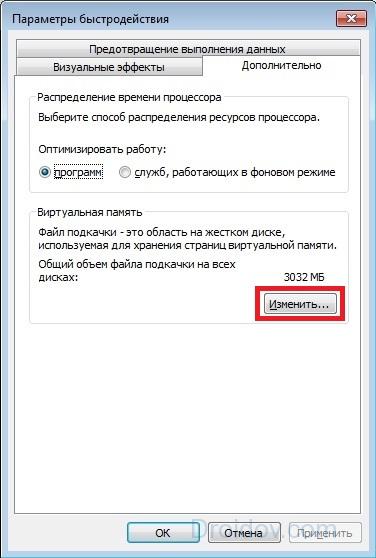
Mēs instalējam disku, no kura lapas fails aizņem atmiņu. Tas tiek darīts šādi. Atlasiet disku C un novietojiet etiķeti rekvizīta “Bez maiņas faila” priekšā. Lai apstiprinātu, noklikšķiniet uz pogas "Iestatīt". Ar citu disku mēs rīkojamies pretēji un atzīmējam īpašumu "Izmērs pēc sistēmas izvēles".

Ja logs neļauj mainīt rekvizītus (lauks ar diskiem ir iezīmēts blāvi), noņemiet atzīmi no izvēles rūtiņas blakus opcijai “Automātiski atlasīt peidžeru faila lielumu”.
Hibernācija
Lai saglabātu atmiņu diskā C, datorā varat izslēgt hibernāciju. Jāaktivizē komandrinda (Win + R kombinācija) un ierakstiet tajā: \u200b\u200bpowercfg.exe - h off. Nospiediet taustiņu Enter un voila - hibernācija ir atspējota. Pēc datora restartēšanas jūs pamanīsit, ka atmiņas par sistēmas disku ir kļuvis nedaudz vairāk.
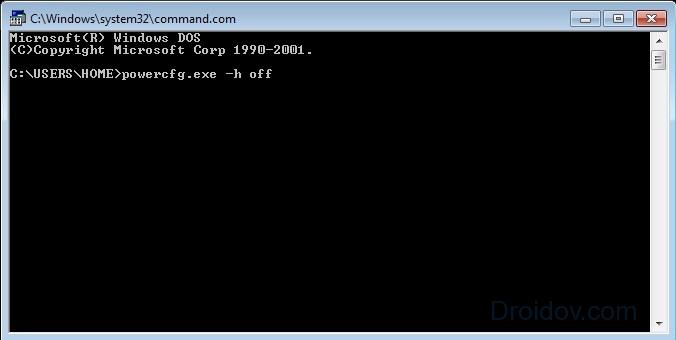
Tomēr, ja vien tas nav absolūti nepieciešams, no hibernācijas režīma vislabāk var izvairīties. Šī ir ārkārtīgi noderīga funkcija, kas ļauj atjaunot darbu agrāk. darbojas programmaspat ja dators tika izslēgts. Lai no jauna aktivizētu hibernāciju, konsolē ir jāraksta komanda powercfg.exe –h un jārestartē personālais dators.
Kontroles punkti
Kontroles punkti tiek izveidoti pēc dažādām izmaiņām sistēmā (draiveru atjaunināšana, jauna instalēšana) programmatūra utt.). Tie ļauj jums atjaunot sistēmu jebkādu problēmu gadījumā. Bet par šādu iespēju jums jāmaksā, izmantojot sistēmas atmiņu. Lai atbrīvotu disku C, varat to izdzēst kontroles punkti. Tas dos pāris megabaitus atmiņas. Šajā video varat uzzināt, kā izdzēst atkopšanas punktus un tādējādi notīrīt vietējo C disku:
Secinājums
C diska atmiņa tiek diezgan ātri aizsērēta. Tas var izraisīt vairākas nepatikšanas. Lai izvairītos no problēmām, jums jāuzrauga brīvas vietas daudzums un laiku pa laikam jātīra sistēmas disks. C diskdziņa tīrīšana pozitīvi ietekmē datora darbību un neaizņem daudz laika. Ir daudz bezmaksas iespēju, kā atbrīvot vietu diskā ar pilnu atmiņu. Turklāt šīs metodes ir vienādas visās Microsoft operētājsistēmās. Tas ir, diska tīrīšana operētājsistēmās Windows 10, Windows 7, Windows XP, Windows Vista notiek identiski.
Vkontakte
Kā notīrīt datoru, klēpjdatoru no gružiem un nevajadzīgas programmas?
Kā notīrīt datoru, klēpjdatoru, viedtālruni vai planšetdatoru no nevajadzīgām programmām un atkritumiem.
Agrāk vai vēlāk datoru vai klēpjdatoru lietotāji saskaras ar tīrīšanas nepieciešamību cietais disks no nevajadzīgām programmām, faili, kas aizsērē datoru. Tam var būt vairāki iemesli.
Piemēram, jūsu dators ir kļuvis ļoti lēns. to var izraisīt spēcīga sadrumstalotība un neliels procents brīva vieta uz C: brauciet (vai jebkuru citu). Sistēmas operāciju veikšanai ir nepieciešams noteikts diska vietas daudzums, ja šīs vietas nepietiek, klēpjdators vai dators var darboties lēnāk nekā parasti. Ieteicams, lai vairāk nekā 10% vietas cietajā diskā vienmēr būtu brīvi. Šajā rakstā es jums pateiksšu, kā tīrīt disku no nevajadzīgiem failiem.
Kā tīrīt disku? Dažreiz kaut kas jāraksta datorā vai klēpjdatorā, bet brīvas vietas jau nav. Ārkārtējos gadījumos Windows parāda sistēmas ziņojumu, kurā teikts, ka diskā gandrīz nav vietas.
Lai pareizi iztīrītu nevēlamo datoru, jums pašiem jānosaka, kuras programmas un komponenti jums ir nepieciešami un bez kuriem failiem, filmām un citiem datiem jūs varat iztikt.
Kā noņemt nevajadzīgas programmas un failus un atbrīvot diska vietu sistēmā Windows.
Cietā diska tīrīšanai visās versijās, sākot ar Windows XP (Windows 7, 8, 8.1), ir utilīta ar tādu pašu nosaukumu. Jūs varat sākt programmu "Diska tīrīšana", dodoties uz izvēlni "Sākt" - "Aksesuāri" - "Utilities". Atliek tikai atlasīt failus, kas nepieciešami tīrīšanai, atzīmējot. Šī metode datora vai klēpjdatora cietajā diskā atbrīvos līdz 5 GB.
Turklāt operētājsistēmā Windows varat arī izslēgt hibernācijas (miega) režīmu, tas atbrīvos vēl aptuveni 3 GB.
Kā notīrīt datoru no atkritumiem un nevajadzīgām programmām, izmantojot CCleaner.
Visvairāk efektīvs veids tīrīšana - programma datora tīrīšanai no atkritumiem. Runājot par datoru tīrīšanu no nevēlamās programmatūras un nevajadzīgas programmatūras, to nevar neminēt bezmaksas programma CCleaner. CCleaner ir atzīts līderis starp programmām, kas attīra datoru no nevajadzīgām programmām, pagaidu failiem, kešatmiņas, pārlūkošanas vēstures utt. Šī lietderība arī optimizē datora darbību, tāpēc tas palīdzēs nedaudz paātrināt tā darbu un iztīrīt datoru no atkritumu logi 7.
Viss, kas jums nepieciešams, ir no oficiālās vietnes bez maksas lejupielādējiet CCleaner. no šejienes: http://www.piriform.com/ccleaner/download/standard
Izmantojot CCleaner, varat atbrīvot papildu 10 GB vietas klēpjdatora vai datora cietajā diskā.
Citas programmas datoru un klēpjdatoru tīrīšanai no nevēlamās un liekās programmatūras.
Tīrīt datoru, klēpjdatoru no atkritumiem palīdzēs arī šādas programmas: "Norton Utilities", "WinUtilities", "TuneUp Utilities", "Ace Utilities" utt. Skatiet: kā bez reģistrācijas iztīrīt datoru no atkritumiem bez reģistrācijas. No tā jūs uzzināsit, kā tīrīt datoru no nevajadzīgām programmām.
Mēs arī atgādinām, ka pēc nevajadzīgu failu dzēšanas no diska ieteicams defragmentēt disku. Lai to izdarītu, dodieties uz sadaļu "Start" - "Standard" - "Utilities" - "Disk Defragmenter".
Kā atbrīvot vietu planšetdatorā vai viedtālrunī, kurā darbojas operētājsistēma Android OS.
Lai notīrītu iekšējā atmiņa tālrunis vai cits mobilā ierīce operētājsistēmā Android jums jānoņem neizmantotās vai nevajadzīgās programmas, spēles un faili. Ja jums nav pietiekami daudz brīvas vietas, lai instalētu apk programmas, varat arī dažas programmas, spēles, mūziku vai filmas pārvietot uz Flash atmiņu, mikrokarte SD.
Tas ir, ja vēlaties atbrīvot vietu un vienlaikus neko neizdzēst, Android viedtālrunim vai planšetdatoram būs nepieciešama papildu atmiņas karte.
Tātad, tagad jūs zināt, kā tīrīt klēpjdatoru no nevajadzīgām programmām un failiem.
Ja jums ir kādi jautājumi, es atbildēšu komentāros!
Vairāk informācijas




